Projektorin asennusohjeet

- 927
- 126
- Steven Hamill
Projektorin käyttämiseksi se on asennettava ja määritettävä. Jos pakkaat laitteen ja ohjaat sen linssin heti valkoiseen arkkiin, kuvalla on huonolaatuinen. On tarpeen laskea etäisyys, ripustaa näyttö, valita kuvan koko, Kalibroida värit, asettaa kirkkaus ja kontrasti. Voit soittaa mestarille, joka tekee kaiken tämän kunnollisella maksulla. Mutta selvittää, kuinka projektorin perustaminen on tarpeeksi helppoa.

Voit määrittää projektin ja itsesi
Asennus
Ennen tuotteen asentamista muista lukea siihen liittyvät asiakirjat. Jokaisella projektiolaitteiden mallilla on omat vivahteensa. Jos et saanut sitä "laatikosta" ja sinulla ei ole ohjeita, se löytyy valmistajan viralliselta verkkosivustolta.
Älä laita laitteita, joilla on suuri resoluutio pieneen huoneeseen. Tuotteella on ominaisuuksia, jotka on otettava huomioon ennen ostamista. Projektorin asetus alkaa hänelle paikan valinnasta. On parempi seurata koko projektiolaitteita etukäteen ja mitata huone, jossa aiot laittaa sen. Kaiken laskemiseksi. Käytä valmistajan verkkosivuston tietoja. Tai katso laitteen dokumentaatiota. Se osoittaa optimaalisen etäisyyden seinään ja suositellut näytön mitat.
Moderni projektori ei ole diafyylien elokuvan laajuus, jota voitaisiin katsella "valkoisella arkilla". Vaikka mikään ei estä sinua käyttämästä vanhaa todistettua tapaa. Mutta saadaksesi korkealaatuisen kuvan ja tuntea täysin läsnäolon vaikutuksen, tarvitset erityisen näytön. Se riippuu suurelta osin sen koosta kuinka asentaa ja kuinka asettaa projektiolaitteita.
Valmistajan verkkosivuilla tulisi olla laskin. Siellä sinun on määritettävä näytön ja laitemallin ominaisuudet. Ja hanki suositeltu etäisyys projektorista seinään. Nämä ovat likimääräisiä arvoja- ei ole tarpeen tarkistaa pituutta millimetriin saakka.
Laskeaksesi itsesi tarvitset laitteen projektiosuhteen, vaaka- ja pystysuuntaisen siirtymän. Nämä parametrit ovat laitteen ominaisuuksissa. Heillä voit laskea, mihin se laittaa.
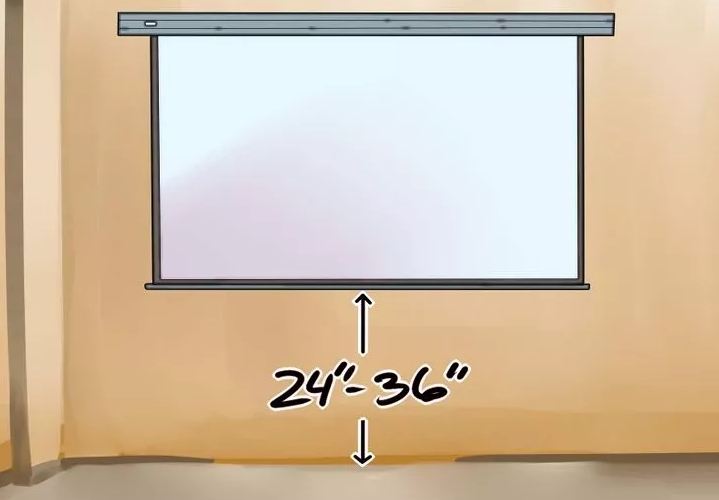
Jos sinulla on vakiohuone, jossa on sohva ja pari tuolia (eikä teatterisali, jossa on useita istuinriviä), niin näyttö tulisi ripustaa 61-92 cm: n korkeudella lattiasta
Jos projektiosuhde on 3: 1 (kolme yhdestä) ja näytön koko on 200 senttimetriä, niin tuotteen ja seinän välisen etäisyyden tulisi olla 3 × 200 (kerrotaan projektio -suhde koon mukaan). Tämä on suositeltava arvo. Keskity enemmän käsitykseen. Jos kuva ei sovi sinulle, siirrä projektori.
Korkeus, jonka projektiolaitteet tulisi sijaita, riippuu pystysuorasta siirtymästä. Tämä parametri on osoitettu prosentteina. Joku laittaa toiston laitteen lattialle, joku yöpöydälle, joku roikkuu katon alla. Jos pystysuuntainen siirtymä plusmerkin kanssa (esimerkiksi +90%), kuva on korkeampi kuin laite. Jos kyltti "miinus" (-91%) - alla. Joissakin malleissa voit kääntää linssin.
Näytön oikea asennus on myös tärkeä kohta. Tietysti se riippuu suurelta osin huoneen tilanteesta. Projektiolaitteiden tulisi seisoa niin, että voit katsella elokuvia mukavuudella. Mutta silti sinun on noudatettava joitain suosituksia.
- Älä lähetä seinälle olevaa näyttöä, jolla suora valo putoaa. Jopa hyvä ja oikein viritetty projektori näyttää huonosti, jos huone on erittäin kevyt.
- Laitteen linssin ja seinän välillä ei pitäisi olla vieraita esineitä. Jos päätät laittaa tuotteen yleisön taakse, ota huomioon, että heidän päänsä voivat sulkea osan kehystä.
- Mitä lähempänä linssiä seinään, sitä kirkkaampi kuva. Mutta samaan aikaan selkeys vähenee. Kytke projektiolaite päälle nähdäksesi, miltä kuva lopulta näyttää. Ilman tällaista tarkistusta on mahdotonta valita lupaa, projektorin kontrastia ja muita parametreja.
- Löydä tällainen sijainti niin, että projektio putoaa suoraan näytölle. Aseta laite tarvittaessa ylä- tai alapuolelle. Istu paikkaan, josta katsot videota. Tarkista, onko kaikki selvää, onko varjot esineistä vai häikäisy.
- Jos ripustat laitteen katon alle, käytä erityistä kiinnitystä.
- Päätä etukäteen missä johdot ovat ja ovatko niiden pituudet tarpeeksi.
Yhteys
Tietokoneelle
Projektori voidaan kytkeä tietokoneeseen toisena näytönä tai sen sijaan. Joten tietokoneella oleva video soi suurella näytöllä. Ja voit määrittää parametrit hiiren ja näppäimistön avulla.
Projektiolaitteita ja -näytöksiä käyttää yleensä yksi videosovitinportti - VGA. Ja kytkeäksesi ne samaan aikaan, tarvitset VGA-DVI-kaapelin. Jätä näytölle tärkein videolähtö. Ja kytke projektori DVI -aukkoon sovittimen läpi. Jos näytönohjaimessa on useita VGA -portteja, lisäjohtoja ei tarvita. Käytä laitteeseen sisältyviä (ovat laatikossa sen kanssa). Jotkut mallinnuslaitemallit toimivat HDMI: n ja jopa USB: n kautta. Jos nämä lähtö- ja saapumisajat eivät ole, tarvitset myös sovittimen.
Yhdistämisen jälkeen tietokoneen on määritettävä projektorin läsnäolo. Jos kuljettaja tuli hänen kanssaan, asenna se. Tai etsi "signaalilähde" -projektiolaitteiden tinktuureista ja ilmoita portti, johon kaapeli tapahtuu.
Vuorovaikutuksessa kahden videolaitteen kanssa:
- Käynnistä - ohjauspaneeli.
- Kuvake "näyttö". Hän on "suunnittelu" -osiossa.
- Piste "näytön resoluutio" tai "näyttöparametrit". He ovat vasemmalla puolella.
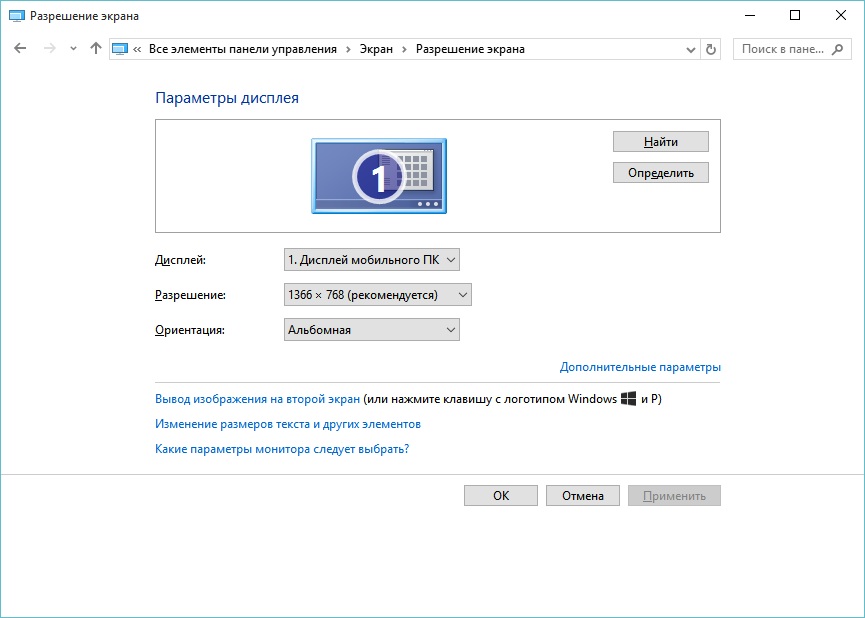
Näytön resoluutio
- Jos tietokone "näkee" projektiolaitteet, niin kaksi työpöytä on saatavana valikossa.
- Lisäksi ilmestyy putoava luettelo "useista näytöistä".
- Voit valita yhden pääsinäytön. Ja sitten vaihtaa.
- Tai rivi "kaksoiskappale" siten, että kaikki on sama näytöllä ja projektiolla.
- Tai vaihtoehto "Laajenna näytöt". Sitten yksi laite on jatkoa toiselle. Jos vedät esineen näytön "rajojen" ulkopuolelle, se ilmestyy projektiossa.
Tietokone on helppo selvittää, kuinka kuvataan projektorin kuva:
- Avaa näytön parametrit. Tässä työskentelit kahden näytön kanssa.
- Korosta laitteen työpöytä.
- Kiinnitä huomiota esineeseen "suunta". Siellä voit valita vaihtoehdot "albumi", "muotokuva" ja "käänteinen".
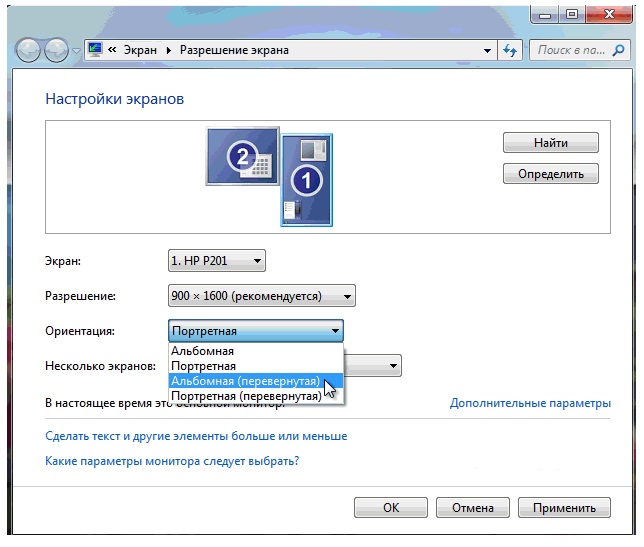
Näytön suunnan asetus Windows 7: ssä
Kun yhteys Projektorin tietokoneeseen, tyypillä "signaalia ei tunnisteta" voi ilmestyä ". Tämä ei tarkoita, että laitteet ovat yhteensopimattomia. Vain laite ei tue tietokoneelle asennetun resoluution. Katso tuotteen ohjeet, mikä kuvan koko sopii hänelle. Samat tiedot ovat valmistajan virallisella verkkosivustolla. Aseta haluttu resoluutio näyttöparametreihin.
Jos käytät laitetta päämonitorin sijasta, projektorin lopullinen asetus on tehtävä suurella näytöllä. Tämä ei ole kovin kätevää. Varsinkin kun tietokone on kaukana etkä näe projektiota.
Tuote voi tukea Wi-Fi: tä. Mutta työskennelläksesi tällaisen verkon parissa, sinun on luotava DLNA -palvelin (multimedia). Toinen porsaanreikä - yhdistä projektori tietokoneeseen ja näytön projektoriin. Ja sinulla on kaksi näyttöä.
Pelaajalle tai etuliitteelle

Kuva näyttää projektorin yhteyden etuliitteeseen ja muihin laitteisiin
Projektiolaitteet toimivat yhdessä DVD -soittimien tai TV -asetusten kanssa, jos heillä on sopivia portteja. Mutta sitten parametrien valinta riippuu kaikkien käytettyjen tuotteiden valikosta. Ja se voi vaihdella suuresti mallista riippuen.
Projektori on kytketty pelaajaan tavallisena näytönä. Siirry yhteyden jälkeen asetuksiin ja aseta oikea resoluutio. Se on osoitettu projektiolaitteiden ominaisuuksissa. Muista lukea näiden laitteiden ohjeet. Jos suurella näytöllä on hankalaa "kiivetä" parametrien avulla halutun pisteen etsiessä, yhdistä näytön etuliite, konfiguroi se uudelleen ja kiinnitä sitten projektoriin.
Kameroita, videokameroita, sinisisäteitä ja pelikonsoleja voidaan käyttää myös. Katso ohjeista, jotka laitteet tukevat projektiolaitteita. Yhdistämisen jälkeen aloita uusien laitteiden haku tai määritä portti "kevätlähteet" -valikossa.
Älypuhelimeen tai tablet -laitteeseen
Parempi käyttö Wi-Fi tai Bluetooth. Koska langallisen yhteyden kannalta vaaditaan kaksi sovitinta, jotka on ostettava erikseen. Ensinnäkin - puhelinportista HDMI: hen. Toinen - HDMI: stä VGA: han.

Projektorin langaton yhteys puhelimeen Wi-Fi: n avulla
Mutta ongelma voi syntyä. HDMI -kaapeli ottaa älypuhelimen paikan, johon lataus asetetaan. Ja videon toistamiseksi projektorilla tarvitset paljon energiaa. Jos puhelimen akku istuu nopeasti, etsi lanka, jossa on haara, jossa on portit HDMI: lle ja laturille.
Melko monimutkainen kaapeliketju kääntyy. Käynnistä uudet laitteet projektisuunnittelijalle. Ja voit nauttia kuvasta.
Tämä on helpompi tehdä langattoman verkon kautta:
- Siirry projektoriasetuksissa "signaalin lähde". Nimi voi vaihdella. Kaikki käytettävissä olevat portit on ilmoitettu siellä.
- Valitse "DLNA" tai "Wi-Fi". Verkon ja salasanan nimi tulee näkyviin.
- Aktivoi "Wi-Fi" puhelimessa.
- Etsi projektoriverkko ja kirjoita salasana siihen.
- Avaa älypuhelimen tai tabletin asetukset.
- Kohta "exan".
- "Langaton näyttö" tai "langaton projektori".
- Valitse laite ja salli tiedonsiirto.
- Siellä voit myös valita kirkkauden, kontrastin, ja joissakin malleissa jopa käännä kuvaa.
Dlna
Kaikkien ääni- ja videolaitteiden yhdistäminen yhdeksi multimediaverkkoon:
- Hallintapaneeli - kotiryhmä. Jos sinulla on aktiivisesti näyttö kategorioiden mukaan, siirry "verkko ja Internet" -osioon.
- Napsauta "Luo ryhmä".
- Napsauta "Seuraava".
- Valitse objektit, joihin haluat tarjota verkkoon pääsyn. Se tulee vain ryhmään sisältyville laitteille. Projektori tarvitsee "videon", "musiikki" ja "kuvat".
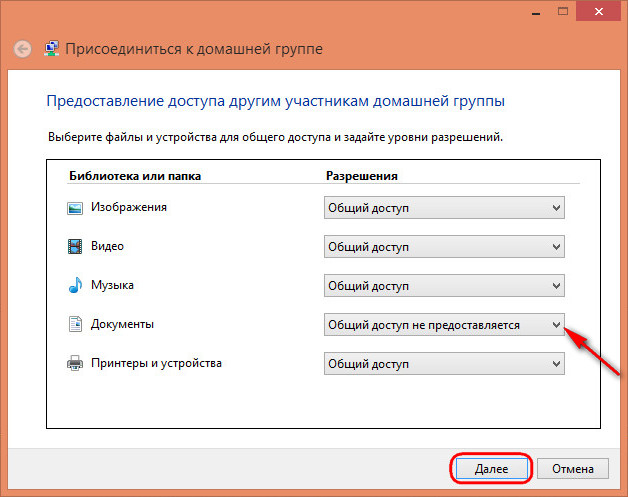
Objektien valitseminen yleiseen pääsyyn
- Jos sinulla on jo kotiryhmä, anna sille pääsy multimediasisältöön.
- Vahvista muutokset.
- Siellä on salasana, joka on annettava, kun yhdistetään uudet laitteet DLNA: han. Sitä voidaan muuttaa.
- Napsauta "Valmis". Ryhmän nykyiset parametrit näytetään.
- Napsauta "Anna laitteiden toistaa yleistä sisältöä".
- Laaditaan multimediakirjaston nimi.
- Kun kytket projektoria, anna hänelle pääsy kotiryhmään. Ja hän avaa kansioissa olevat tiedostot "c: \ käyttäjät \ public" tai "c: \ käyttäjät \ yleis.
Voit myös ladata ohjelmia yleisen graafisen, äänen ja videon hallitsemiseksi. Esimerkiksi on apuohjelmia "Jriver Media Center" ja "Home Media Server".
Langattomalla yhteydellä projektiolaitteiden toiminnallisuus on rajoitettu. Kuvaparametreja tietokoneen läpi ei ole mahdollista muuttaa ja selvittää, kuinka näytön kääntäminen projektorin avulla. Sisällön katselu on saatavana vain - voit avata tiedostoja yleisistä luetteloista.
Kuvan asetukset
Ja asetusten viimeinen vaihe on kuva itse. Kirkkaus, gamma, kylläisyys. Ne on valittava yksin. Kehyksen laatuun vaikuttavat monet tekijät: valaistus huoneessa, etäisyys näytölle, itse näyttö, katsojien lukumäärä, henkilökohtaiset mieltymyksesi ja havainnot, tilanne (esimerkiksi elokuvan katsominen perheympyrässä tai esitys kollegoille). On mahdotonta sanoa, mikä projektorin kontrasti on parempi. Tämä on määritettävä "silmällä".
Emprotedissa toimistossa kirkkaus on tärkeä. Niin että kaikki tekevät näytön. Pienellä määrällä katsojia on parempi keskittyä kylläisyyteen ja pelaamiseen. Ne lisäävät selkeyttä.
- Ota jonkin verran viitekuvaa, jolla navigot. Se voi olla kehys elokuvasta tai valokuvasta.
- Projektorin asettamista koskevan kuvan tulisi sisältää tummat ja vaaleat värit. Paras vaihtoehto on mustavalkoinen. On toivottavaa, että on olemassa pieniä yksityiskohtia. Eikä vain tavallinen "täyte", vaan jonkin materiaalin tekstuuri. Esimerkiksi vaatteet, taustakuva.
- On tarpeen valita "tieteellisen poke" -menetelmä. Arvioi mitä gamman ja kontrastin arvoja voit parhaiten nähdä siirtymät värien välillä.
- Säädä kirkkautta, jotta ei menetetä kuvan selkeyttä.
- Tarkista muiden kehysten asetukset. Katso ote videosta. Jos silmäsi eivät väsy, sinun ei tarvitse rasittaa yksityiskohtien tekemistä varten, valo ei sokea sinua, niin olet löytänyt täydelliset parametrit.
Tämä voidaan tehdä tietokoneen kautta.
- Ohjauspaneeli - näyttö.
- "Kukkien kalibrointi".
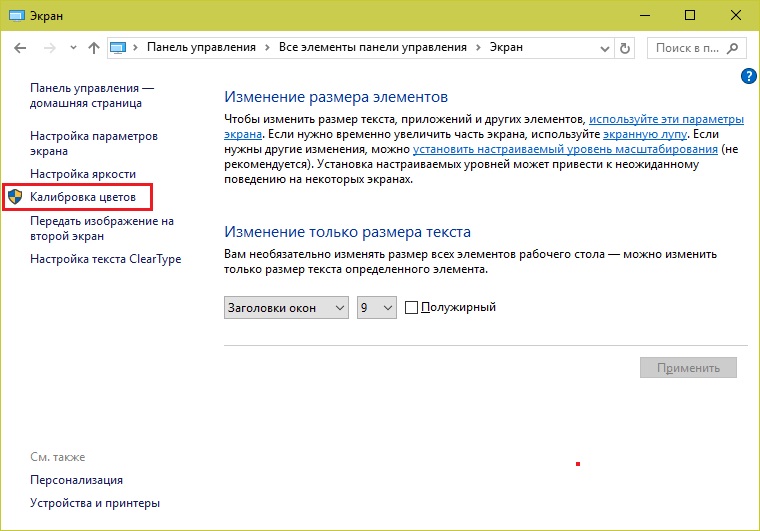
Värien kalibrointi Windows 7: ssä
- Avattu valikon siirto näyttöön (näyttö), jonka haluat määrittää.
- Napsauta "Seuraava" useita kertoja. Lue matkan varrella ikkunaan näkyvä ohje.
- Sinulle annetaan esimerkki "hyvästä" ja "huonosta" gammasta. Keskity häneen ja käsitykseesi.
- Aseta merkitys sinulle ja uudelleen "sitten".
- Kun valitset kontrastia ja kirkkautta, ilmestyy myös viitekuvat selityksillä.
Sähköpiste
Projektoreita käytetään usein esitysten näyttämiseen. Power Point -ohjelmassa on jopa erillinen työkalu.
- Avaa siinä "Dia Show" -välilehti (ei valikko, nimittäin välilehti).
- Avaa luettelo "Näytä ...".
- Jos kaikki on oikein kytketty ja konfiguroitu, siellä on projektori.
- Jos haluat muuttaa kehyksen kokoa ja laatua napsauttamalla "resoluutio".
- Voit käyttää vaihtoehtoa "kaiutintila". Joten näytöllä näytetään painikkeet esityksen ja muistiinpanojen hallitsemiseksi.
Ymmärrä, mikä projektorin kontrasti ja kirkkaus on parempi, voit henkilökohtaisesta kokemuksesta. Ei ole yleisiä parametreja. Virallisia esityksiä varten asetukset ovat yksin, "kodin" katseluun - muut.
- « Kuinka käyttää ulkoista akkua puhelimeesi oikein
- Projektorin valitseminen julkiseen puhumiseen ja esityksiin koulussa ja toimistossa »

